Kā atiestatīt izvēlni AssistiveTouch iPhone tālrunī
IPhone izvēlne AssistiveTouch var būt ļoti noderīga dažādu iemeslu dēļ. Bet tas sniedz daudz pielāgošanas iespēju, un, ja tajā esat izdarījis daudz izmaiņu, jūs varētu izlemt, ka jūs labprātāk atiestatītu izvēlni AssistiveTouch savā iPhone.
Tālāk sniegtais ceļvedis parādīs, kā izvēlnē AssistiveTouch atrast opciju, kas ļauj atiestatīt visas veiktās izmaiņas un atjaunot izvēlnes sākotnējo konfigurāciju. Pēc tam varat sākt svaigi, pielāgojot programmu AssistiveTouch ar jums visnoderīgākajām iespējām.
Atiestatiet iPhone AssistiveTouch izvēlni uz noklusējuma vērtību
Šajā rakstā norādītās darbības tika veiktas iPhone 5 operētājsistēmā iOS 9.3. Šī uzdevuma izpildes rezultāts būs iespējota izvēlne AssistiveTouch, kurā izmantotas visas tā noklusējuma ikonas. Ikonās, kas iekļautas noklusējuma izvēlnē AssistiveTouch, ir 6 ikonas, kas ir:
- Paziņojumu centrs
- Ierīce
- Kontroles centrs
- Mājas
- Siri
- Pielāgots
Veicot šajā rakstā norādītās darbības, varat mainīt jebkuru no šīm ikonām uz kaut ko atšķirīgu.
Bet šeit ir aprakstīts, kā atiestatīt izvēlni AssistiveTouch uz noklusējuma iestatījumiem -
1. darbība: pieskarieties Iestatījumi .

2. solis: pieskarieties General .
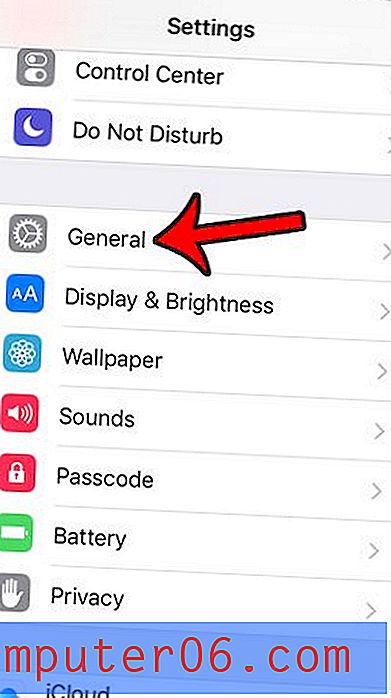
3. solis: pieskarieties Pieejamība .
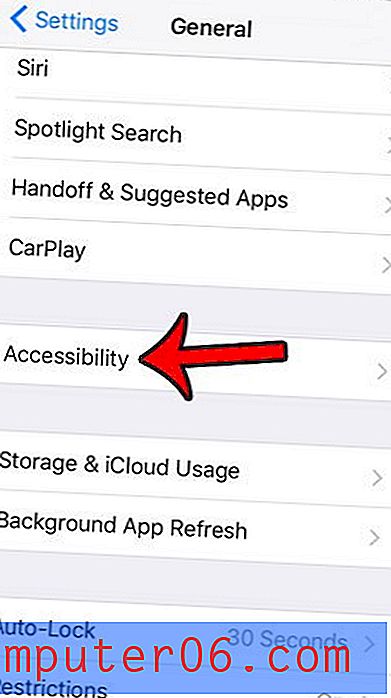
4. solis: ritiniet uz leju un piesitiet AssistiveTouch .
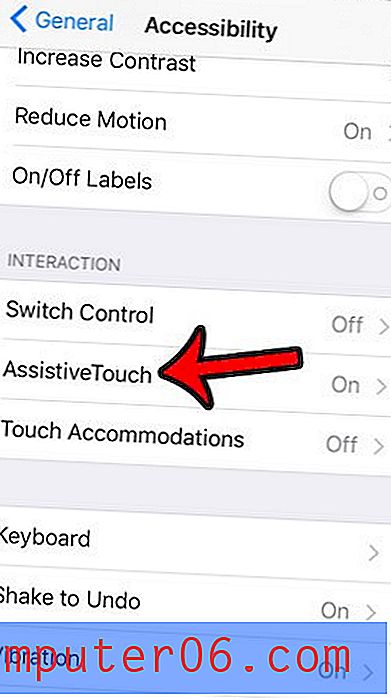
5. solis: pieskarieties Pielāgot augstākā līmeņa izvēlni .
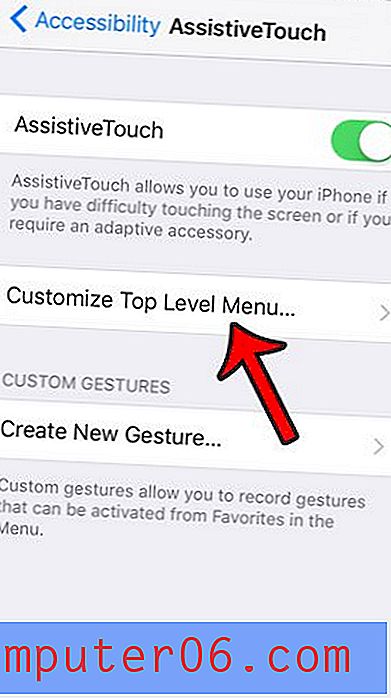
6. solis: ritiniet līdz izvēlnes apakšdaļai, pēc tam piesitiet pogai Atiestatīt .
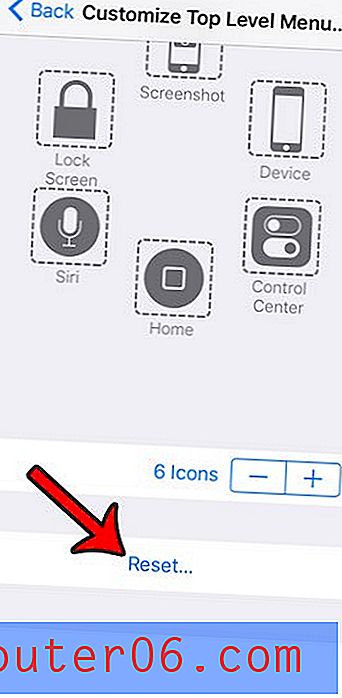
Izvēlne AssistiveTouch piedāvā iespēju veikt noteiktas funkcijas, kas varētu būt sarežģītas, ja nedarbojas viena vai vairākas ierīces fiziskās pogas. Piemēram, šis raksts - https://www.solveyourtech.com/take-screenshot-iphone-without-power-button/ - parādīs, kā iPhone ekrānā nofotografēt ekrānuzņēmumu, ja poga Barošana vai Mājas nedarbojas.



